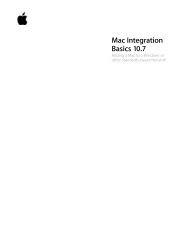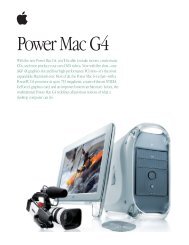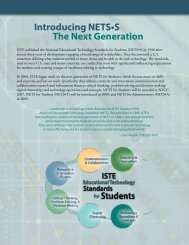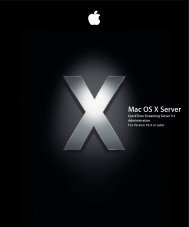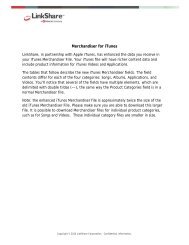Como implantar o iPhone eo iPad Certificados digitais - Apple
Como implantar o iPhone eo iPad Certificados digitais - Apple
Como implantar o iPhone eo iPad Certificados digitais - Apple
Create successful ePaper yourself
Turn your PDF publications into a flip-book with our unique Google optimized e-Paper software.
Formatos de identidade e certificados<br />
suportados:<br />
• O iOS suporta certificados X.509<br />
com chaves RSA.<br />
• Reconhece as extensões de arquivo .cer,<br />
.crt, .der, .p12 e .pfx.<br />
<strong>Certificados</strong> raiz<br />
O iOS já vem com vários certificados<br />
raiz pré-instalados. Para ver uma lista deles,<br />
consulte o artigo no suporte da <strong>Apple</strong> em<br />
http://support.apple.com/kb/HT4415. Se<br />
estiver usando um certificado raiz que não<br />
esteja pré-instalado, como um certificado<br />
raiz auto-assinado criado pela sua empresa,<br />
você poderá distribuí-lo usando um dos<br />
métodos mencionados na seção “<strong>Como</strong><br />
distribuir e instalar certificados” deste<br />
documento.<br />
<strong>Como</strong> <strong>implantar</strong> o <strong>iPhone</strong> e o <strong>iPad</strong><br />
<strong>Certificados</strong> <strong>digitais</strong><br />
O iOS suporta certificados <strong>digitais</strong> para que os usuários corporativos tenham acesso<br />
ágil e seguro aos serviços corporativos. Um certificado digital é composto por uma<br />
chave pública, informações sobre o usuário e a autoridade de certificação que emitiu<br />
o certificado. Os certificados <strong>digitais</strong> são uma forma de identificação que agiliza a<br />
autenticação, a integridade e a criptografia dos dados.<br />
No <strong>iPhone</strong> e no <strong>iPad</strong>, os certificados podem ser usados de várias formas. Assinar dados<br />
com um certificado digital ajuda a garantir que as informações não serão alteradas.<br />
Os certificados também podem ser usados para garantir a identidade do autor ou<br />
“signatário”. Além disso, eles podem ser usados para criptografar Perfis de Configuração e<br />
comunicações via rede, reforçando a proteção de informações confidenciais ou privativas.<br />
<strong>Como</strong> usar certificados no iOS<br />
<strong>Certificados</strong> <strong>digitais</strong><br />
Os certificados <strong>digitais</strong> podem ser usados para autenticar, com segurança, os usuários nos<br />
serviços corporativos, dispensando assim os nomes de usuários, senhas ou tokens. No iOS,<br />
a autenticação por certificado é suportada para acesso ao Microsoft Exchange ActiveSync,<br />
VPN e redes Wi-Fi.<br />
Autoridade<br />
certificadora<br />
Solicitação de autenticação<br />
Serviços corporativos<br />
Intranet, e-mail, VPN,<br />
Serviço de diretórioo<br />
<strong>Certificados</strong> de servidor<br />
Os certificados <strong>digitais</strong> também podem ser usados para validar e criptografar as<br />
comunicações via rede, para comunicação segura com sites internos e externos. O<br />
navegador Safari confere a validade de um certificado digital X.509 e configura uma<br />
sessão segura com criptografia AES de 256 bits, que verifica a legitimidade da identidade<br />
do site e se a comunicação com o site está protegida, evitando assim a intercepção de<br />
dados pessoais ou confidenciais.<br />
Solicitação HTTPS Serviços de rede<br />
Autoridade certificadora
<strong>Como</strong> distribuir e instalar certificados<br />
É muito simples distribuir certificados no <strong>iPhone</strong> e no <strong>iPad</strong>. Assim que o certificado é<br />
recebido, basta que o usuário confira o seu conteúdo e dê um toque para adicioná-lo ao<br />
dispositivo. Durante a instalação do certificado, o usuário é solicitado a informar a senha<br />
que o protege. Se a autenticidade do certificado não puder ser conferida, o usuário<br />
receberá um aviso antes que o certificado seja adicionado ao dispositivo.<br />
<strong>Como</strong> instalar certificados via Perfis de Configuração<br />
Caso você esteja utilizando Perfis de Configuração para distribuir as configurações dos<br />
serviços corporativos, como Exchange, VPN ou Wi-Fi, inclua os certificados no perfil para<br />
agilizar a implantação.<br />
<strong>Como</strong> instalar certificados via Mail ou Safari<br />
Caso o certificado seja enviado por e-mail, ele aparecerá como um anexo. O Safari<br />
pode ser usado para baixar certificados de uma página da web. Você pode hospedar<br />
o certificado em um site seguro e enviar a URL para os usuários para que eles possam<br />
baixá-lo nos dispositivos.<br />
<strong>Como</strong> instalar via SCEP (Simple Certificate Enrollment Protocol)<br />
O SCEP foi criado para simplificar o gerenciamento da distribuição de certificados em<br />
implantações de larga escala. Ele possibilita a inscrição remota de certificados <strong>digitais</strong><br />
no <strong>iPhone</strong> e no <strong>iPad</strong>, e os certificados podem então ser usados tanto para autenticação<br />
nos serviços corporativos quanto para inscrição em um servidor de gerenciamento de<br />
dispositivos móveis.<br />
Para obter mais informações sobre o SCEP e inscrição remota, acesse<br />
www.apple.com/iphone/business/resources<br />
Remoção e revogação de certificados<br />
Para remover manualmente um certificado já instalado, escolha Ajustes > Geral > Perfis.<br />
Se você remover um certificado necessário para acessar uma conta ou rede, o dispositivo<br />
não poderá mais se conectar a esses serviços.<br />
Para remover certificados remotamente, pode ser utilizado um servidor de<br />
gerenciamento de dispositivos móveis. Esse servidor pode visualizar todos os certificados<br />
de um dispositivo e remover os desejados.<br />
Além disso, há suporte para OCSP (Online Certificate Status Protocol) para verificar o<br />
status dos certificados. Quando você usa um certificado OCSP, o iOS o valida para se<br />
certificar de que ele não foi revogado antes da conclusão da tarefa solicitada.<br />
© 2011 <strong>Apple</strong> Inc. Todos os direitos reservados. <strong>Apple</strong>, o logotipo da <strong>Apple</strong>, <strong>iPhone</strong>, <strong>iPad</strong> e Mac OS são marcas comerciais da<br />
<strong>Apple</strong> Inc., registradas nos EUA e em outros países. Os demais nomes de produtos e de empresas aqui mencionados são marcas<br />
comerciais das suas respectivas empresas. As especificações dos produtos estão sujeitas a mudanças sem aviso prévio. Este material<br />
é fornecido apenas em caráter informativo. A <strong>Apple</strong> não assume qualquer responsabilidade sobre a utilização. Outubro de 2011<br />
L419821B<br />
2